Win10声音图标不见了怎么办?Win10声音图标不见了的解决方法
最近很多win10用户遇见声音图标不见的现象,各位用户知道Win10声音图标不见了怎么办吗?下面内容就为大伙带来了Win10声音图标不见了的解决方法,感兴趣的用户快来下文看看吧。
Win10声音图标不见了怎么办:
1、鼠标右击电脑桌面底下的任务栏,就是下面那条长长黑黑的条框。
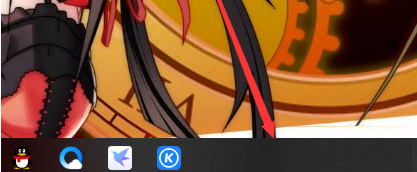
2、在弹出的命令栏选择点击最下面的【任务栏设置】。
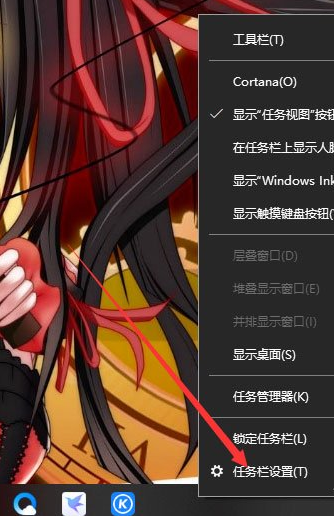
3、在弹出的新窗口,找到通知区域下面的【打开或关闭系统图标】,点击它。
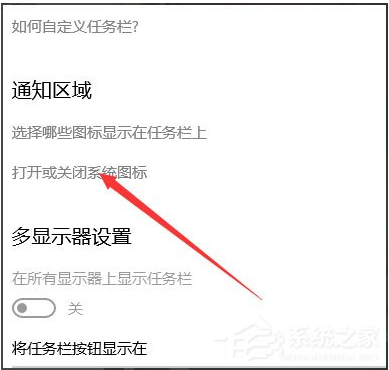
4、在新页面找到【音量】字样。
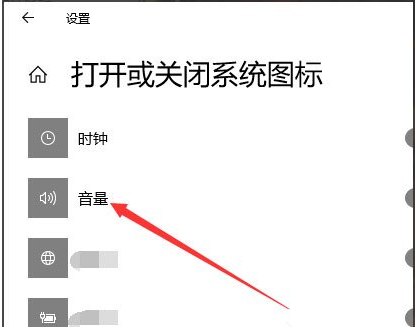
5、点击【音量】后面的开关,把【关】变成【开】。
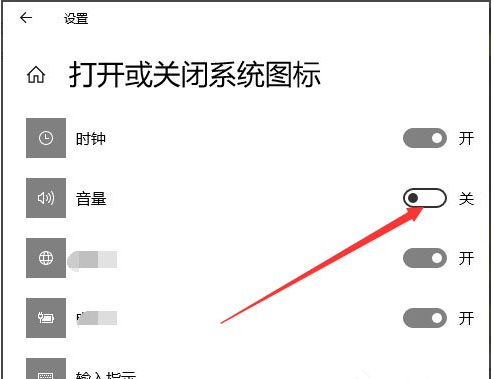
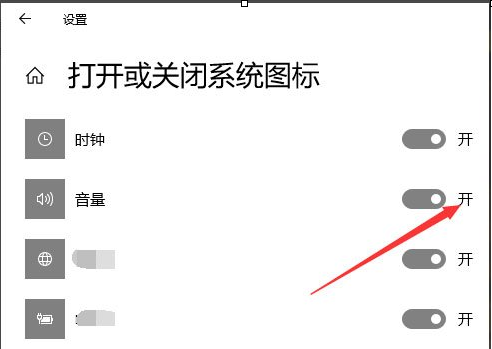
6、最后电脑右下角的音量图标就会重新显示出来。
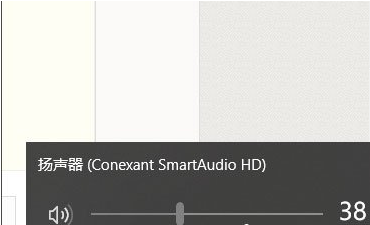










 苏公网安备32032202000432
苏公网安备32032202000432